

Schritt 1. Laden Sie FoneDog iOS Systemwiederherstellung herunter, installieren Sie es und starten Sie es. Anschließend wird ein Popup-Fenster angezeigt. Sie können auf „Kostenlos testen“ klicken, um das Produkt zunächst auszuprobieren.
Schritt 2. Um alle Funktionen nutzen zu können, klicken Sie auf „Jetzt kaufen“, um einen Registrierungscode zu erhalten. Nach dem Kauf erhalten Sie eine E-Mail mit Ihrem Registrierungscode. Gehen Sie dann zurück und klicken Sie auf „Registrieren“. Danach werden Ihnen mehrere Produkte angezeigt und Sie müssen auf die Schaltfläche „Registrieren“ neben „iOS Systemwiederherstellung“ klicken, um die Software zu aktivieren.
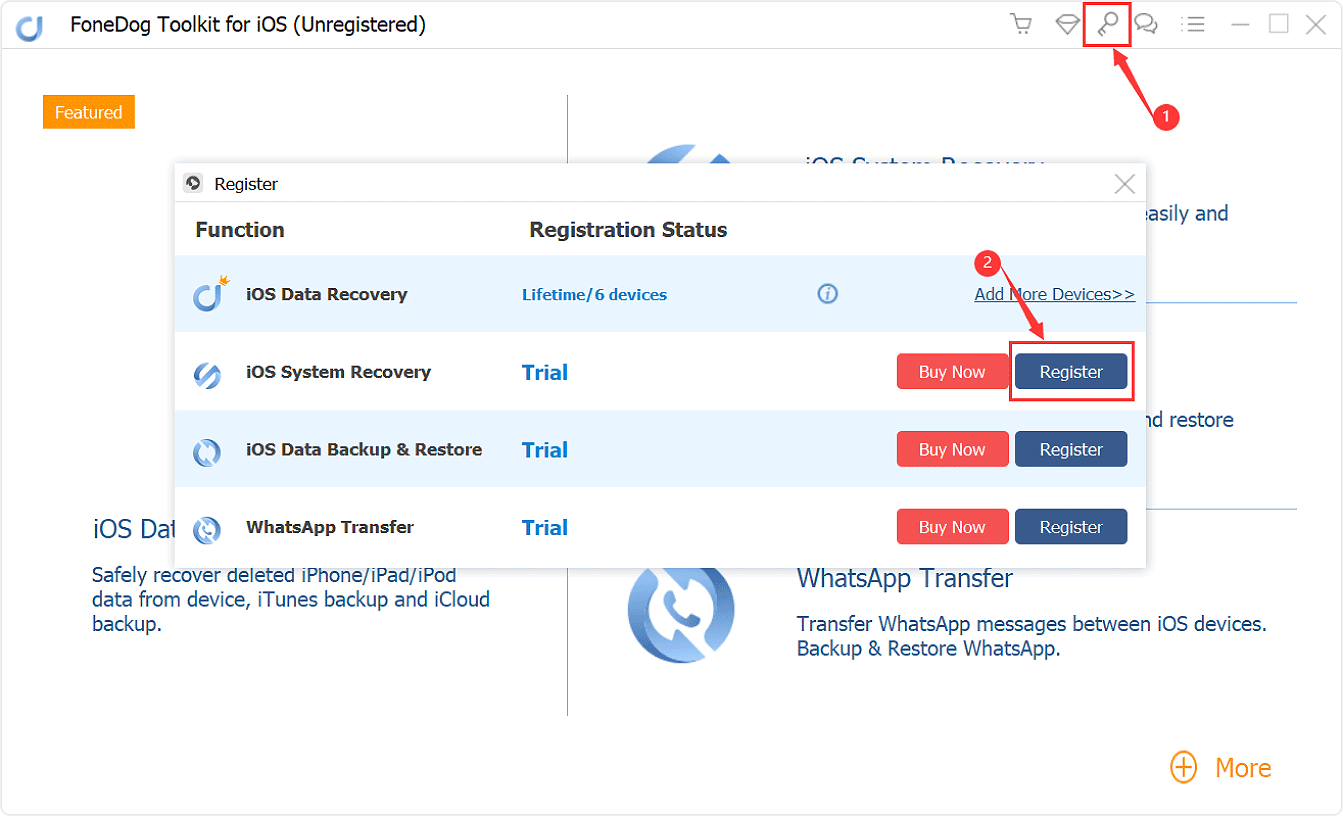
Tipp: Sie können zur Registrierung auch auf das Schlüsselsymbol oben auf der Benutzeroberfläche tippen.
Schritt 3. Füllen Sie die Spalten „E-Mail-Adresse“ und „Registrierungscode“ aus und klicken Sie auf „OK“, um die Registrierung abzuschließen.
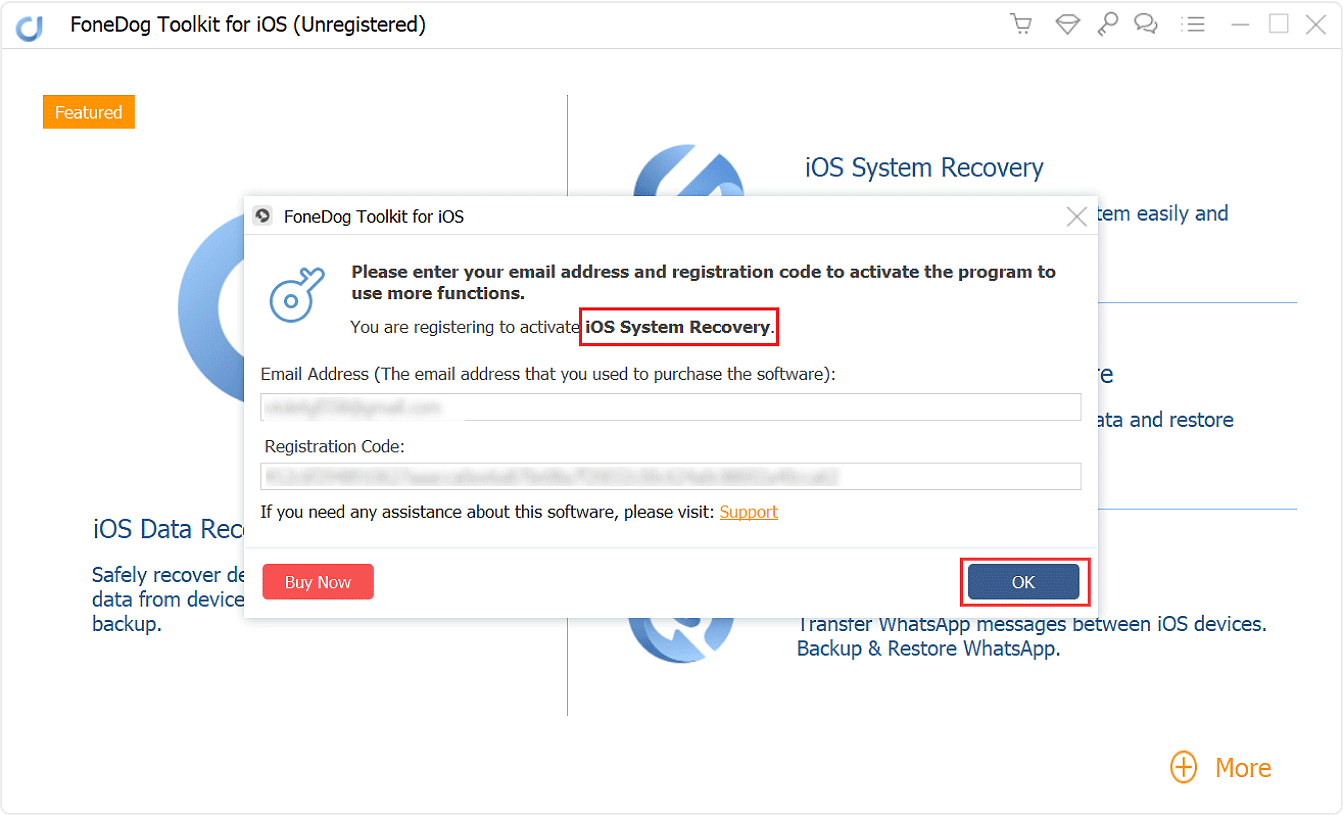
Jetzt sind alle Funktionen freigeschaltet und Sie können mit der Reparatur Ihres iOS-Systems beginnen. Wenn die Registrierung abgelehnt wird, müssen Sie bestätigen, ob Sie die richtige E-Mail-Adresse und den Registrierungscode eingegeben haben.
So verwenden Sie die iOS-Systemwiederherstellung
Schritt 1: Starten Sie die Systemwiederherstellung und wählen Sie iOS System Recovery.
Nachdem Sie FoneDog gestartet oder ausgeführt haben, wählen Sie zunächst in der Toolkit-Oberfläche die Option "iOS System Recovery". Schließen Sie dann Ihr iPhone / iPad mit dem USB-Kabel an Ihren Computer an. Überprüfen Sie die wahrscheinlichen Gründe und klicken Sie auf die Schaltfläche "Start". Sie werden später den Reparaturmodus auswählen können.
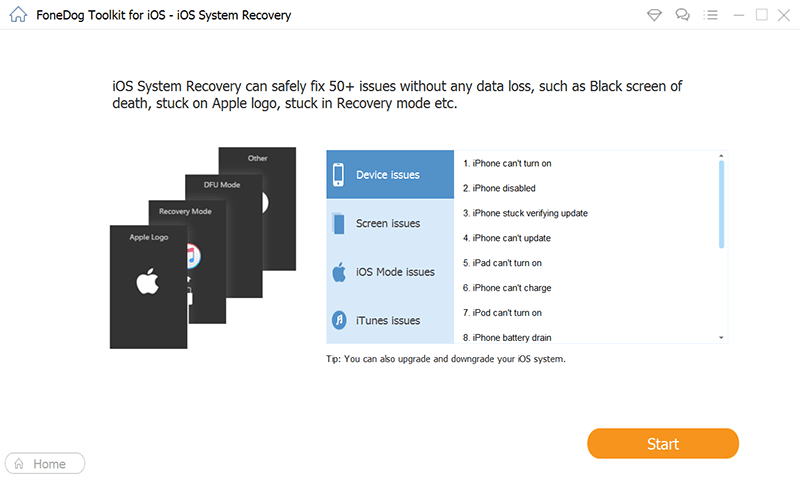
Schritt 2: Bestätigen Sie das Herunterladen der Firmware.
Damit der FoneDog die Anomalien in Ihrem Betriebssystem beheben kann, werden Sie aufgefordert, die Firmware herunterzuladen. Dies ist ein Muss. FoneDog wird die neueste iOS-Version zum Download bereitstellen.
Klicken Sie einfach auf die Schaltfläche "Herunterladen" um die iOS-Version auf Ihren Computer zu laden und warten Sie, bis der Download abgeschlossen ist.

Schritt 3: Automatisch reparieren.
Sobald der Download abgeschlossen ist, beginnt FoneDog automatisch mit der Reparatur Ihres iOS, wenn die heruntergeladene iOS-Version mit Ihren iOS-Geräten übereinstimmt. Während dieses Schritts dürfen Sie Ihr Gerät nicht verwenden. Andernfalls besteht die Gefahr, dass Ihr Gerät beschädigt wird.

Schritt 4: Warten Sie, bis der Prozess abgeschlossen ist.
Sobald die Reparatur abgeschlossen ist, werden Sie von FoneDog benachrichtigt. Sie sollten Ihr Gerät nicht einfach vom Computer trennen. Warten Sie, bis Ihr Gerät neu gestartet wurde, um das Gerät sicher entfernen zu können.
